Olyan helyzettel szembesül, amikor az elkészített fényképen bosszantó szennyeződés van? Hogyan lehet eltávolítani a foltokat a fényképről?
A digitális fényképek, bár látszólag immunisak a fizikai világ foltjaival szemben, mégis fejleszthetik saját digitális tökéletlenségeiket. Ezek a nem kívánt foltok, amelyek gyakran csíkok, foltok vagy akár elszíneződési foltok formájában jelennek meg, ronthatják képének szépségét és tisztaságát. Ez a bejegyzés felvértezi a szükséges ismeretekkel és eszközökkel a nem kívánt foltok eltüntetéséhez és a tisztaság helyreállításához.
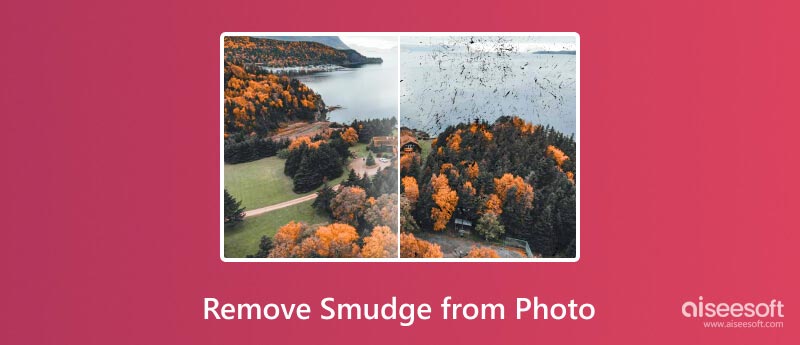
A szennyeződés mögött meghúzódó tettes megértése kulcsfontosságú a hatékony eltávolításhoz. A fényképeken lévő szennyeződések különféle tettesek miatt keletkezhetnek, mind a rögzítés alatt, mind azt követően.
Ujjlenyomat foltok: A leggyakoribb elkövető, ezek akkor fordulnak elő, amikor olajos ujjaink érintkeznek az objektívvel vagy magával a fényképpel.
Por és szennyeződés: A levegőben lebegő részecskék lerakódhatnak az objektíven vagy az érzékelőn, elmosódott nyomokat hagyva rögzítéskor.
Lencse karcolások: Az objektív mélyebb karcolásai tartós elkenődést okozhatnak a képen.
A kamera remeg: A remegő kamera elmoshatja a képet, csíkot utánozva.
Digitális zaj: Gyenge fényviszonyok között a fényképezőgépek digitális zajt rögzítenek, amely szemcsés foltok formájában nyilvánul meg, amelyek foltokra emlékeztethetnek.
Utófeldolgozási hibák: A nem megfelelő szerkesztési technikák, például a túlélezés, néha elmosódásszerű műtermékeket hozhatnak létre.
Helytelen tárolás: A fizikai fotók esetében, ha szélsőséges hőmérsékletnek vannak kitéve, a páratartalom vagy a közvetlen napfény károsodhat, ami elkenődéshez és fakuláshoz vezethet.
Kémiai reakciók: Az albumokban vagy keretekben használt bizonyos ragasztók vagy savas anyagok reakcióba léphetnek a fénykép felületével, ami elszíneződést és elkenődést okozhat.
Szkennelési problémák: A nem megfelelően tisztított lapolvasók vagy a rossz minőségű szkennelési beállítások digitális szennyeződéseket vagy műtermékeket okozhatnak a digitalizálási folyamat során.
Nem minden folt keletkezik egyforma módon, és az eltávolításuk módja a természetüktől és súlyosságuktól függően változik.
Enyhe foltok esetén finoman dörzsölje le az érintett területet tiszta, száraz mikroszálas kendővel. Ez gyakran elegendő lehet ahhoz, hogy felemelje az elkenődött maradványt anélkül, hogy a fénykép sérülne.
Enyhén makacs foltok esetén használjon puha vinil radírt, óvatosan mozgassa körkörös mozdulatokkal. Ügyeljen arra, hogy ne gyakoroljon túl nagy nyomást, mert ez megkarcolhatja a fénykép felületét.
A fizikai fényképek mélyebb karcolásaiért vagy horzsolásaiért forduljon professzionális helyreállítási szolgáltatásokhoz. Speciális eszközökkel és technikákkal rendelkeznek a sérülések megjelenésének minimalizálására.
Forduljon fotó-restaurálási szakértőkhöz vagy archív kellékboltokhoz a kifejezetten fényképészeti anyagokhoz kifejlesztett professzionális tisztítási megoldásokért. Ezeket óvatosan és csak a fénykép nem feltűnő részén végzett tesztelés után használja.
A digitális kor forradalmasította a fényképezést, de nem számolta fel az ősi ellenséget: a szennyeződést. Próbálja meg az alábbi megoldásokat használni, hogy visszaállítsa fényképeit eredeti állapotába.
A Klón bélyegző A legtöbb képszerkesztő eszköze lehetővé teszi, hogy a csíkot a kép egy másik területéről származó pixelekkel festse át. Kiválóan alkalmas apró, elszigetelt foltok eltávolítására.
A klónbélyegzőhöz hasonlóan a Healing Brush intelligensen elemzi a környező képpontokat, és zökkenőmentesen keveri őket, hogy elfedje a foltokat. Hatékony nagyobb, összetettebb foltok esetén. Ezenkívül használhatja a Folteltávolítás eszköz az apró hibák, például porfoltok vagy foltok eltávolítására.
Könnyedén hozzáférhet számos online eszközhöz és szolgáltatáshoz, amelyek segítségével optimalizálhatja fényképeit és megtisztíthatja a szennyeződéseket.
Kisebb szennyeződésekkel rendelkező digitális fényképek esetén fontolja meg az ingyenes online képszerkesztő eszközök használatát, mint pl Aiseesoft ingyenes vízjel eltávolító Online. Felhasználóbarát felülettel és alapvető funkciókkal rendelkezik az apró foltok hatékony eltávolításához.
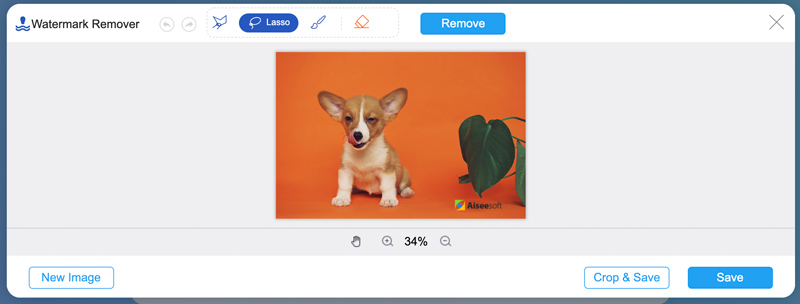
A makacs foltok vagy összetett helyreállítási igények esetén a professzionális online szolgáltatások fejlett technikákat és szakértelmet kínálnak a hiányosságok aprólékos eltávolításához, miközben megőrzik a fénykép sértetlenségét.
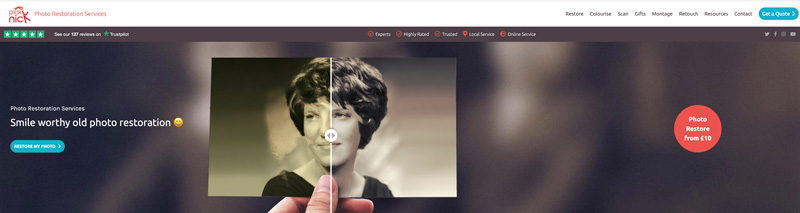
Az olyan szoftverek, mint a Photoshop, klónbélyegzőket, gyógyító ecsetet, zajcsökkentést és más olyan funkciókat kínálnak, amelyek a környező textúrák zökkenőmentes keverésével álcázhatják a foltokat. Ezenkívül élesítési funkciót is kínál, amely javítja az élek határozottságát, és potenciálisan kevésbé észrevehetővé teszi a foltokat.
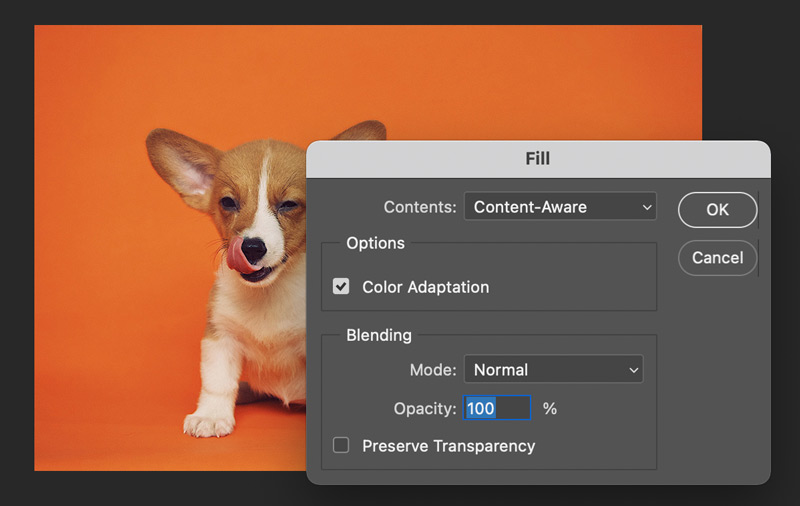
Aiseesoft AI Photo Editor A mesterséges intelligencia által vezérelt funkciók erőteljes arzenáljával büszkélkedhet, amelyeket kifejezetten az olyan gyakori fényképezési problémák megoldására terveztek, mint a foltok és az elmosódások. Kényelmes módot biztosít a képek felskálázására és a minőség javítására. Képes elemezni a fényképet, és intelligensen rekonstruálni az elmosódott területeket, élesíteni a széleket és visszaadni az éles részleteket.
100% biztonságos. Nincsenek hirdetések.
100% biztonságos. Nincsenek hirdetések.


El tudod távolítani a ködöt a fotóról?
Igen, három gyors módszerrel távolíthatja el a homályosságot a fényképekről. A legtöbb képszerkesztő szoftver, mint például a GIMP vagy a Fotor, kifejezetten a páramentesítéshez rendelkezik csúszkákkal vagy gombokkal. Egyszerűen állítsa be a szintet, hogy visszaállítsa a tisztaságot és az élénkséget. Célozzon meg bizonyos területeket, például a középtónusokat és az árnyékokat, amelyekre a köd gyakran leginkább hatással van, olyan eszközökkel, mint a kontraszt és a tisztaság csúszkája. Ha a köd makacs, fontolja meg a professzionális szolgáltatásokat, például a FixThePhoto-t.
Hogyan távolíthatom el a foltokat az iPhone kamerámon?
Kisebb szennyeződések esetén száraz, tiszta mikroszálas kendővel finoman lecsiszolhatja az objektívet. Erősebb foltok esetén próbáljon ki lencsetollat. Finoman ecsetelje az egyik végét, majd használja a tisztítópárnát a befejezéshez. Ha a folt nem mozdul el, ne habozzon konzultálni az Apple szakértőjével.
Kijavíthatod a fotóhibákat felskálázással?
A fénykép felnagyítása javíthatja a foltok megjelenését. Próbálja ki a népszerű Aiseesoftot Ingyenes Képfelújító online fotóhibák kijavítására.
Következtetés
A fényképeken lévő foltok ijesztőnek tűnhetnek, de megfelelő tudással és eszközökkel száműzheti őket a képekről, és helyreállíthatja a tisztaságot. Kísérletezzen különböző eltávolítási technikákkal, és találja meg az Ön számára legmegfelelőbbet távolítsa el a foltokat a fényképekről.

Gyorsan nagyíthatja és felnagyíthatja a képeket akár 4K-ig kötegekben a különféle képformátumok széles körű támogatásával.
100% biztonságos. Nincsenek hirdetések.
100% biztonságos. Nincsenek hirdetések.